CatFolders Review: So organisieren Sie Ihre WordPress-Mediendateien wie ein Profi
Veröffentlicht: 2023-01-14Suchen Sie nach dem besten Tool, um Ihre WordPress-Mediendateien wie ein Profi zu organisieren? Wenn ja, sind Sie bei uns richtig. In diesem Artikel führen wir eine vollständige Überprüfung von CatFolders durch und erklären Ihnen alles, was Sie darüber wissen müssen.
Aber lassen Sie uns zuerst sehen, warum ein Medienorganisator-Plugin eine hervorragende Ergänzung zu Ihrer WordPress- oder WooCommerce-Website sein kann.
Warum Sie ein Plugin für die Medienorganisation benötigen
Wenn Sie einen WordPress-Blog oder WooCommerce-Shop betreiben, können Sie viele Bilder oder andere Medien (GIFs oder ZIPs) darauf hochladen. Wenn Sie mit einer WordPress-Site mit mehreren Autoren arbeiten, wäre die Anzahl der zur Website hinzugefügten Bilder ebenfalls hoch.
Standardmäßig verfügt WordPress nicht über eine Option zum Sortieren von Medien, und Sie müssen ein Plugin verwenden, um Ihre Bilder und andere Medien zu organisieren. Hier können Medienorganisator-Plugins hilfreich sein.
Media-Organizer-Plugins ermöglichen es Ihnen, die Bildbibliothek nach Belieben zu sortieren. Sie können sie verwenden, um eine Reihe von Bildern in einzelnen Ordnern zu gruppieren. Auf diese Weise können Sie beim Schreiben langer Artikel alle zugehörigen Bilder in einem einzigen Ordner zusammenfassen und von einem einzigen Ort aus verwalten.
Bei WordPress gibt es viele Plugins, die diesen Zweck erfüllen. Wenn Sie ein Anfänger sind, wird die Auswahl des richtigen Plugins für den Umgang mit Ihrer Medienbibliothek eine herausfordernde Aufgabe sein.
Hier kommt WordPress Media Library Folders – CatFolders , um all Ihre Probleme mit der Medienorganisation zu lösen.
Wenn Sie also daran interessiert sind, mehr über das CatFolders-Plug-in zu erfahren, lesen Sie diesen Artikel weiter. Am Ende dieses Leitfadens haben Sie ein umfassendes Verständnis dafür, was CatFolders ist, seine Hauptfunktionen und warum es eines der besten Medienbibliotheks-Plugins auf dem Markt ist.
Was ist CatFolders?
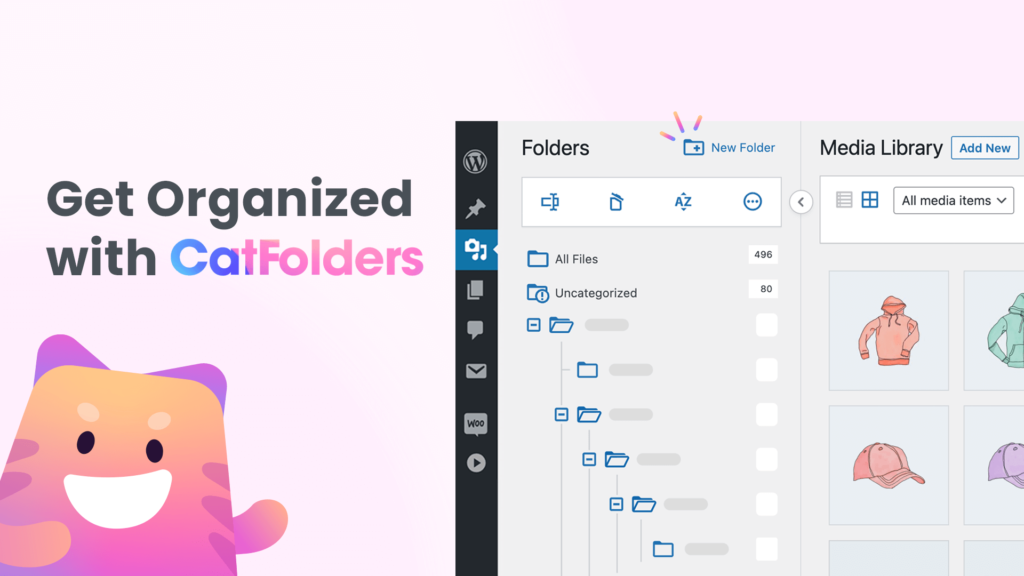
CatFolders ist ein Freemium -WordPress-Plugin, mit dem Benutzer ihre WordPress-Medienbibliothek organisieren und verwalten können. Wie bereits erwähnt, bietet das Plugin eine kostenlose Version mit eingeschränkten Funktionen und eine Premium-Version mit moderneren Funktionen.
Wenn Sie daran interessiert sind, das Plugin der kostenlosen Version auszuprobieren, ist es über das WordPress-Plugins-Repository verfügbar.
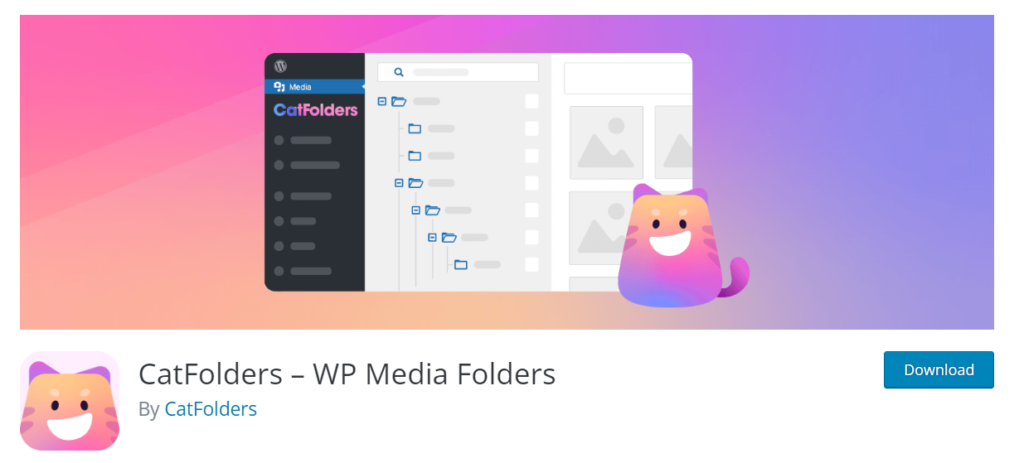
Wenn Sie das Plugin testen möchten, um zu sehen, wie es funktioniert, oder einfach nur Ihre erste WordPress-Website starten möchten, ist die Lite-Version alles, was Sie brauchen. Das Lite-Version-Plugin hat eingeschränkte Funktionen, aber Sie werden es lieben.
Wenn Sie andererseits an mehr Leistung und einzigartigen Funktionen interessiert sind, sollten Sie den Kauf der Premium-Version in Betracht ziehen. Und glauben Sie uns, es lohnt sich. Unterwegs erfahren Sie in diesem CatFolders-Test, wie Ihnen die Auswahl der Premium-Version von CatFolders helfen wird.
Lassen Sie uns als Nächstes sehen, warum CatFolders eines der besten Medienorganisations-Plugins auf dem Markt ist und warum Sie es wählen müssen.
CatFolders – Vollständige Überprüfung
In diesem Bericht werden wir über CatFolder sprechen
- Merkmale
- Preisoptionen
- Unterstützung und Updates
- Installation und Aktivierung
- Verwenden des Plugins zum Verwalten der Bibliothek
Usw.
Wie wir eingangs erwähnt haben, wäre dies die vollständige CatFolders-Rezension, und Sie werden alles finden, was Sie über das Plugin wissen müssen. Lassen Sie uns also ohne weitere Umschweife sehen, was CatFolders so besonders macht.
CatFolders-Funktionen
Beginnen wir mit den Hauptfunktionen von CatFolders. Sie sind:
- Drag-and-Drop-Tool
- Filtern und Ordnen
- Optimiert für Geschwindigkeit
- Unbegrenzte Ordner
- Unterordner erstellen
- Importieren Sie Einstellungen aus Plugins zur Medienorganisation von Drittanbietern
- Kompatibel mit den meisten Tools
Usw. Im Folgenden werfen wir einen kurzen Blick auf jede Funktion und sehen, wie sie hilfreich sein kann.
1) Drag-and-Drop-Tool
Das Plugin verfügt über ein integriertes Drag-and-Drop-Tool zum Verschieben von Bildern.
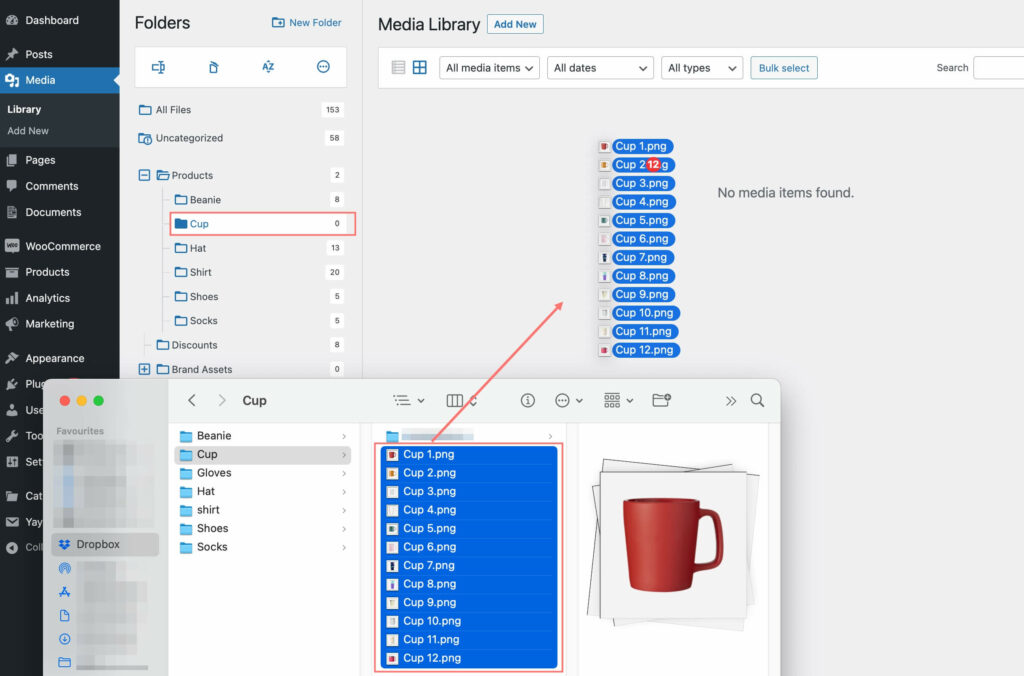
Sie müssen lediglich das Bild auswählen, das Sie in einen anderen Ordner verschieben möchten, es ziehen und am Zielort ablegen.
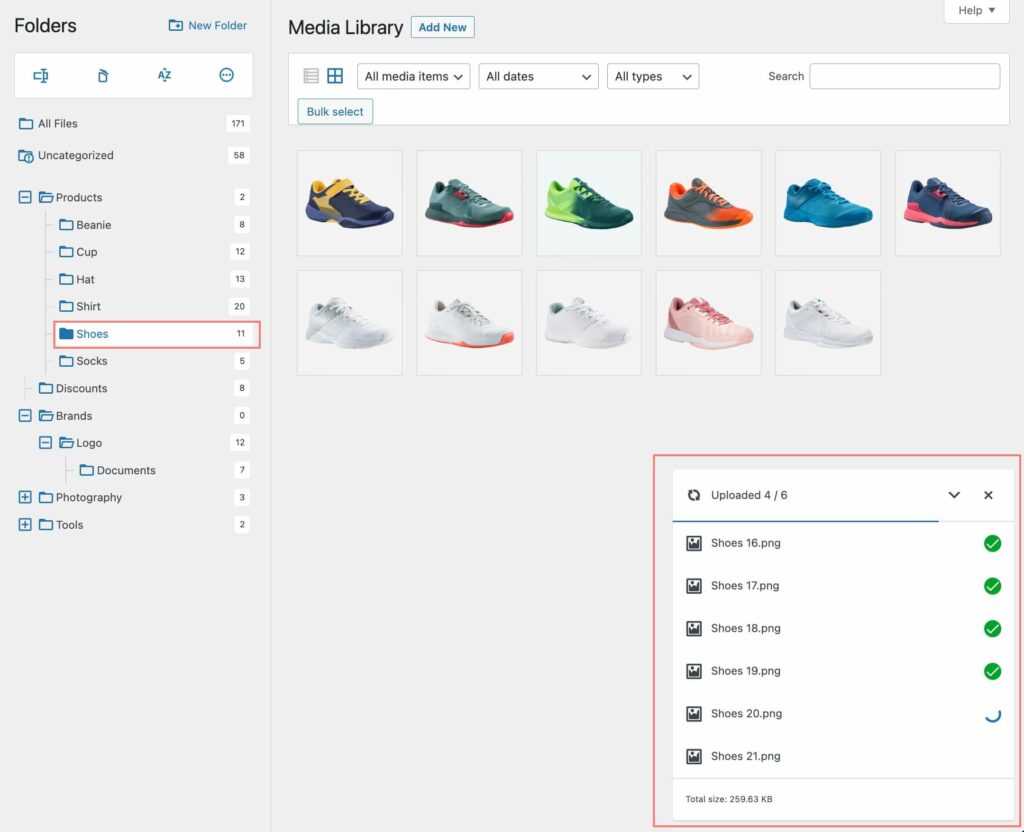
Die Option funktioniert auch mit der Massenauswahl. Das Verschieben einer einzelnen Datei oder mehrerer Dateien wäre ein Kinderspiel.
2) Filtern und Ordnen
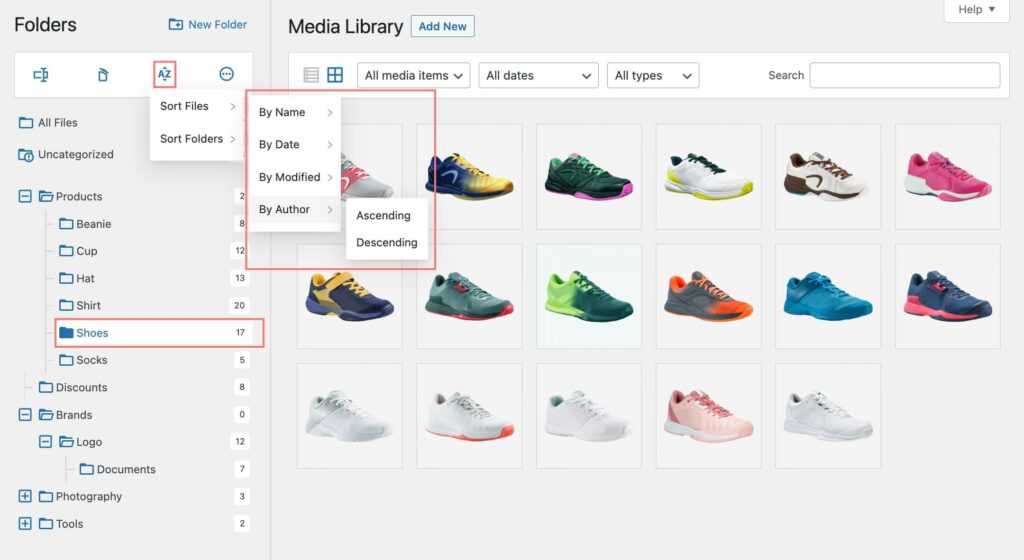
CatFolders verfügt über erweiterte Filter- und Sortieroptionen. Sie können die Dateien basierend auf dem Namen der Datei, dem Datum der Hinzufügung, dem Autor und der Änderungszeit filtern. Die Sortieroptionen ermöglichen Benutzern, die Dateien in aufsteigender oder absteigender Reihenfolge zu sortieren. Dies ist eine hervorragende Funktion, wenn Sie benutzerdefinierte Dateien basierend auf einer Reihe von Regeln finden müssen.
3) Optimiert für Geschwindigkeit
Die Geschwindigkeit der Website ist ein entscheidender Faktor, der auch von Google als wichtiger Rankingfaktor angesehen wird. Das CatFolders-Plugin ist auf Leistung ausgerichtet. Das Tool hat keinen Einfluss auf die Geschwindigkeit Ihrer Website im Frontend oder Backend.
Auf diese Weise können Sie eine geschwindigkeitsoptimierte WordPress-Website oder einen WooCommerce-Shop haben.
4) Unbegrenzte Ordner
Wenn Sie einen Blog oder einen riesigen WooCommerce-Shop betreiben, müssen Sie viele Bilder hochladen. Das können Screenshots, Vektoren oder sogar Produktbilder sein. Das direkte Hinzufügen dieser Bilder zu Ihrer Medienbibliothek wäre eine herausfordernde Aufgabe. Auch wenn Sie ein Bild zu einem späteren Zeitpunkt abrufen müssen, würde dies viel Zeit in Anspruch nehmen.
Mit CatFolders können Sie unbegrenzt Ordner erstellen, die jedem Blogbeitrag oder einem WooCommerce-Produkt gewidmet sind.
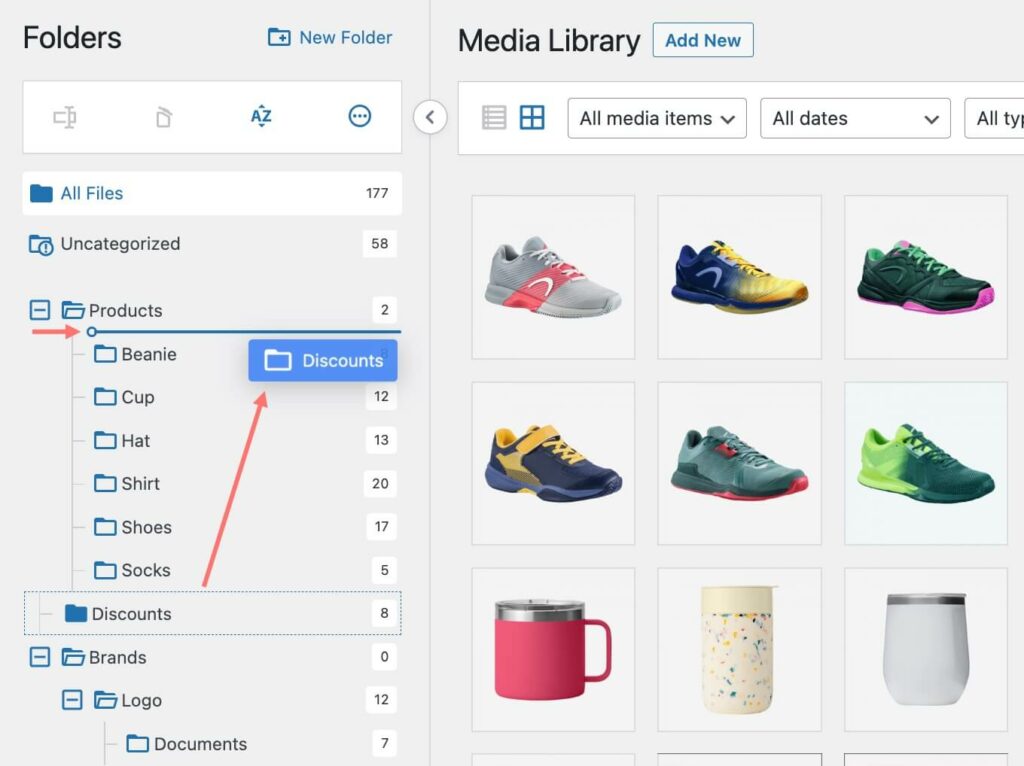
Auf diese Weise können Sie, wenn Sie einem Produkt weitere Bilder hinzufügen oder die vorhandenen Fotos optimieren, zu ihrem jeweiligen Ordner wechseln und die erforderlichen Änderungen vornehmen.
5) Unbegrenzte Unterordner
Ähnlich wie bei Ordnern können Sie unter jedem Ordner Unterordner einrichten. Und das Beste ist, dass es keine Begrenzung gibt, wie viele Unterordner Sie haben können. Mehrere Unterordner zu haben, kann in so vielen Situationen hilfreich sein.
Wenn Sie beispielsweise einen Online-Shop betreiben und Produkte wie Mode, Schönheit, Elektronik usw. verkaufen, können Sie Ordner dafür erstellen. Jetzt können Sie in jedem dieser Ordner Unterordner für jedes einzelne Produkt erstellen.
6) Importieren Sie andere Plugin-Einstellungen
Es gibt so viele Plugins zum Organisieren Ihrer WordPress-Medien. Sie sind abgesichert, wenn Sie eines davon verwenden und zu CatFolders wechseln möchten.
CatFolders bietet nahtlose Importoptionen aus allen WordPress-Plugins zum Sortieren von Medien. Einige der beliebtesten sind
- FileBird von NinjaTeam
- Erweiterte Medienbibliothek von wpUXsolutions
- WordPress-Medienbibliotheksordner von Max Foundry
- WordPress Real Media Library von Devowl
- WP-Medienordner von JoomUnited.com
Usw.
Wenn Sie also diese Einstellungen und Ordneroptionen importieren müssen, ohne Daten zu verlieren, ist das ganz einfach.
7) Kompatibilität mit anderen Tools
CatFolders ist mit den meisten WordPress-Plugins, -Designs und -Seitenerstellern kompatibel. Einige der beliebten Tools, die Sie mit dem Plugin verwenden können, sind:
- Elementor-Seitenersteller
- WPBakery Visual Composer
- Divi-Builder
- Themify-Builder
- Sauerstoff-Builder
- Biber Baumeister
- Fusion Page Builder
Usw.
Wenn Sie einen dieser Seitenersteller verwenden, um benutzerdefinierte Zielseiten oder Homepages zu erstellen, treten keine Kompatibilitätsprobleme auf.
Lassen Sie uns als Nächstes in unserem CatFolders-Test über die Preisgestaltung sprechen, da dies einer der wichtigsten Entscheidungsfaktoren ist.
CatFolders-Preise
Wie wir bereits gesagt haben, ist CatFolders ein Freemium -Plugin, was bedeutet, dass es sowohl in kostenlosen als auch in Premium-Versionen erhältlich ist.
Die kostenlose Version von CatFolders ist ein Leben lang kostenlos.
Auf der anderen Seite bietet das Plugin der Premium-Version mehrere praktische Abonnementoptionen. Sie bieten sowohl Jahresabonnements als auch lebenslange Abonnements an.
Ihre jährlichen Abonnementpläne kosten Sie Folgendes:
- 1 Website – 79 $ pro Jahr
- 3 Websites – 99 $ pro Jahr
- Unbegrenzte Websites – 199 $ pro Jahr
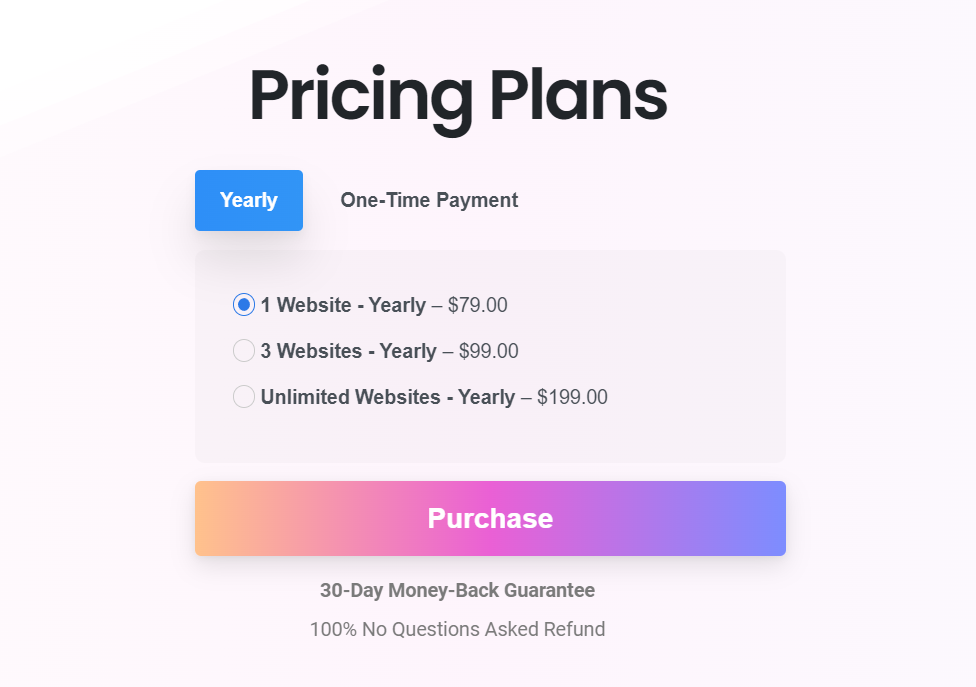
Andererseits beginnen die Lebenszeitpläne bei:
- 1 Webseite – 159 $
- 3 Webseiten – 295 $
- Unbegrenzte Websites – 699 $
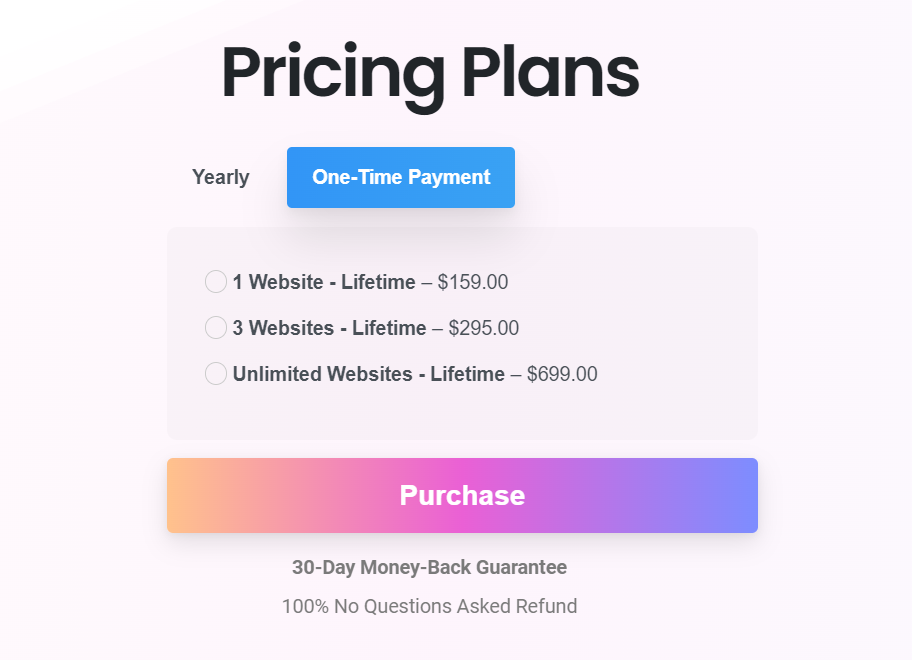

Sie können einen Plan nach Ihren Anforderungen auswählen. Wenn Sie beispielsweise nur eine WordPress-Website haben, passt der Plan für eine einzelne Website (jährlich oder lebenslang) zu Ihnen. Wenn Sie andererseits so etwas wie eine Webentwicklungsagentur vertreten, wäre der Plan mit unbegrenzten Lizenzen besser geeignet.
Das Beste daran ist, dass alle Abonnements durch eine 30-tägige Geld-zurück-Garantie geschützt sind. Wenn Sie also eine vollständige Rückerstattung benötigen, teilen Sie dies dem Abrechnungsteam mit. Sie erstatten Ihnen gerne eine Rückerstattung, wenn Sie mit dem Kauf unzufrieden sind.
Schließlich können Sie den Kauf mit Ihrer Kreditkarte oder Ihrem PayPal-Konto abschließen. Nach Abschluss des Kaufs erhalten Sie Zugriff auf die Plugin-Dateien.
Unterstützung und Updates
Wenn Sie das Plug-in der kostenlosen Version verwenden und Unterstützung benötigen, können Sie das Support-Forum nutzen. Sobald Sie ein Thema erstellt haben, wird jemand aus dem offiziellen Entwicklungsteam antworten und versuchen, Ihr Problem zu lösen.
Wenn Sie hingegen die Premium-Version von CatFolders verwenden, erhalten Sie vorrangigen Support. Weitere Informationen finden Sie auf der Support-Seite. Sobald Sie ein Support-Ticket erstellt haben, können Sie innerhalb eines Werktages mit einer Antwort rechnen.
Wenn Sie schriftliche Tutorials bevorzugen, können Sie sich außerdem deren Dokumentationsabschnitt ansehen.
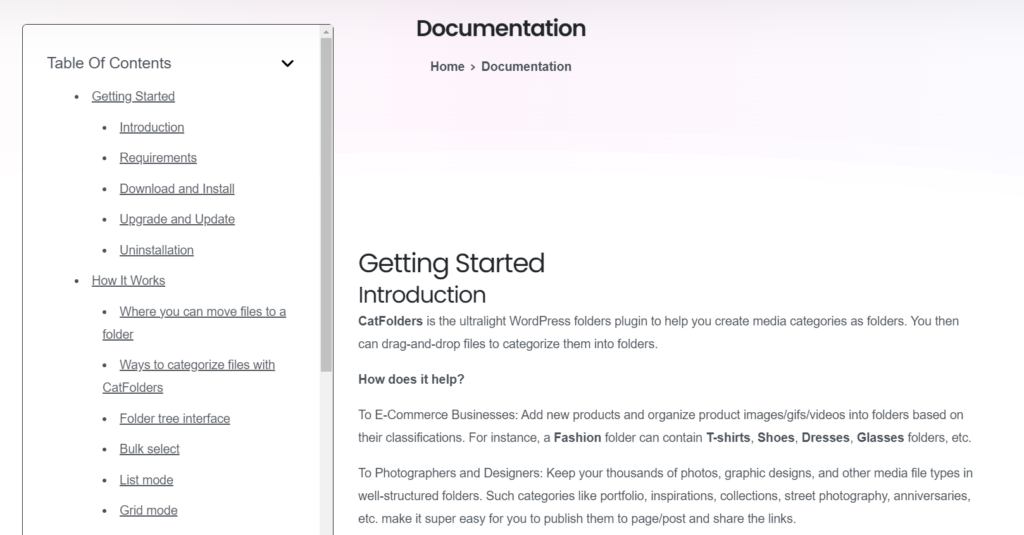
Sie haben den Dokumentbereich wie folgt kategorisiert:
- Einstieg
- Wie es funktioniert
- Globale Einstellungen
- Werkzeug
- Kostenlos vs. Pro
- Die Unterstützung
- Änderungsprotokoll
Usw.
Sie können die Artikel durchgehen und Schritt-für-Schritt-Tutorials zum Einrichten des CatFolders-Plugins und zu technischeren Dingen sehen. Wenn Sie die gesuchte Anleitung nicht finden können oder Hilfe bei der Plugin-Einrichtung benötigen, können Sie sich gerne an das Support-Team wenden. Sie helfen Ihnen gerne weiter.
Das war eine gründliche Überprüfung der Funktionen, Preise und des Supports des CatFolders-Plugins. Lassen Sie uns jetzt weitermachen und sehen, wie Sie mit CatFodlers beginnen können.
Erste Schritte mit CatFolders
In diesem Abschnitt führen wir Sie durch den Prozess, wie Sie das CatFolders-Plugin einrichten und im Handumdrehen loslegen können.
Installation und Aktivierung
Dieser Abschnitt zeigt Ihnen, wie Sie CatFolders auf Ihrer WordPress-Website installieren und aktivieren. Wenn Sie das Lite-Version-Plugin verwenden möchten, können Sie es direkt über das WordPress-Repository installieren.
Um die Premium-Version zu verwenden, müssen Sie den Kauf abschließen und die Plugin-Dateien auf Ihren lokalen Computer herunterladen. Holen Sie sich CatFolders Premium!
Für dieses Tutorial verwenden wir das Plugin der kostenlosen Version.
Das allererste, was Sie tun müssen, ist sich in Ihrem WordPress-Adminbereich anzumelden und zum Abschnitt Plugins zu gehen. Klicken Sie dort auf Neu hinzufügen und suchen Sie nach CatFolders.
Sobald Sie das richtige Plugin gefunden haben, installieren Sie es auf Ihrer WordPress-Seite.
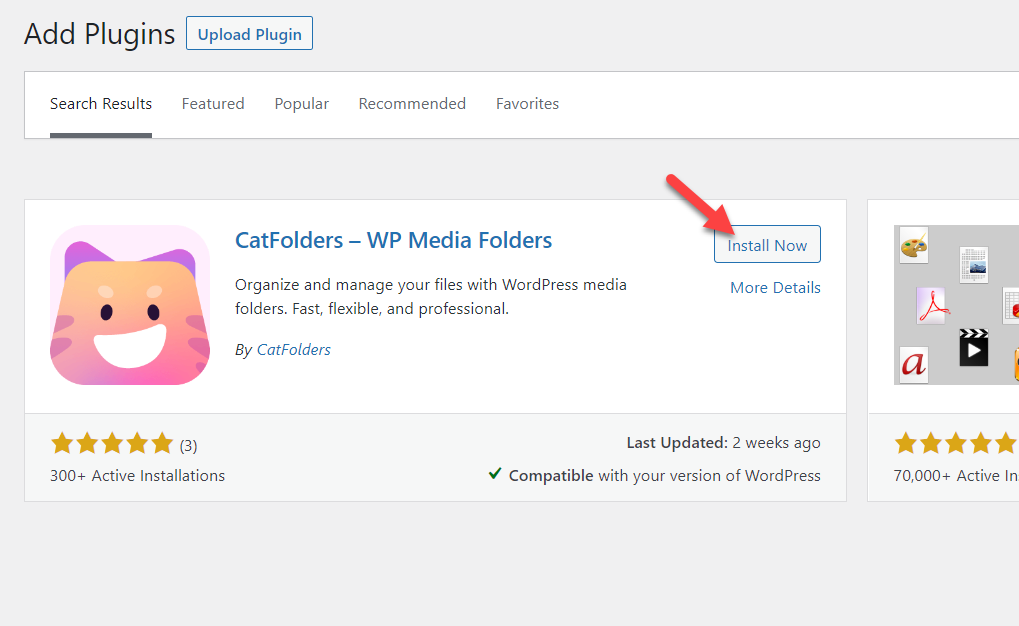
Sobald Sie mit der Installation fertig sind, aktivieren Sie das Plugin.
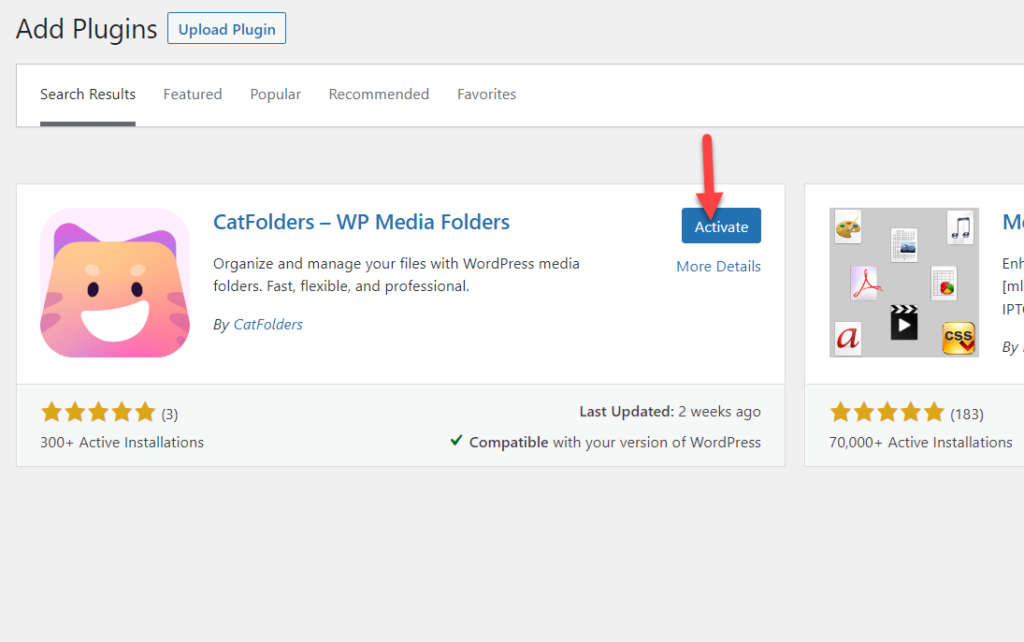
Danach sehen Sie auf der linken Seite die Einstellungen des Plugins.
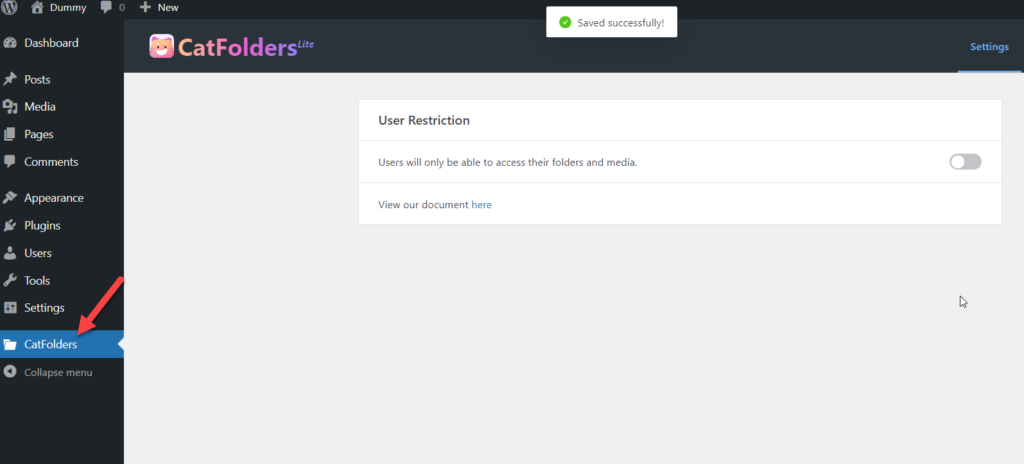
Das ist es!
So können Sie das CatFolders-Plugin auf Ihrer WordPress-Website installieren und aktivieren. Als Nächstes sehen wir uns an, wie Sie das Plugin zum Organisieren der Medienbibliothek verwenden.
Verwenden von CatFolders zum Verwalten der WordPress-Medienbibliothek
CatFolders wird mit minimalen Konfigurationsoptionen geliefert. Zu Beginn sehen Sie die Benutzereinschränkungseinstellungen, wenn Sie die Seite mit den Plugin-Einstellungen überprüfen.
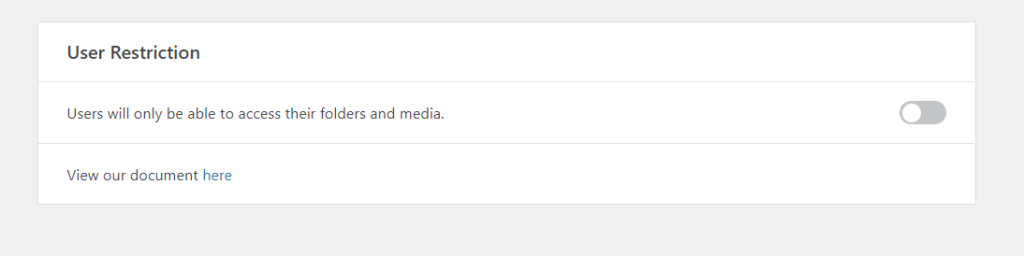
Aktivieren Sie diese Option, wenn Sie den Zugriff von Benutzern auf die Ordner und Dateien anderer beschränken möchten. Diese Option wäre praktisch, wenn Sie eine Website mit mehreren Autoren betreiben.
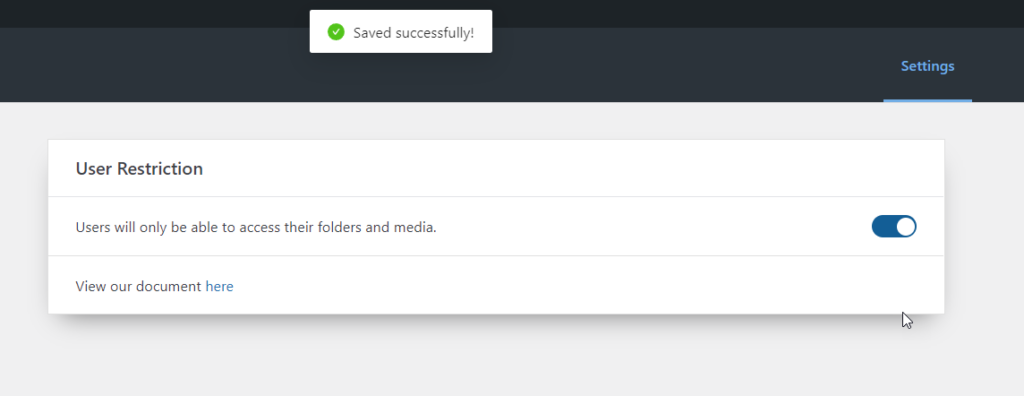
Außer Benutzerbeschränkungen gibt es keine weiteren Einstellungen. Um Ordner zu erstellen und die Medienelemente zu organisieren, gehen Sie zur Medienbibliothek .
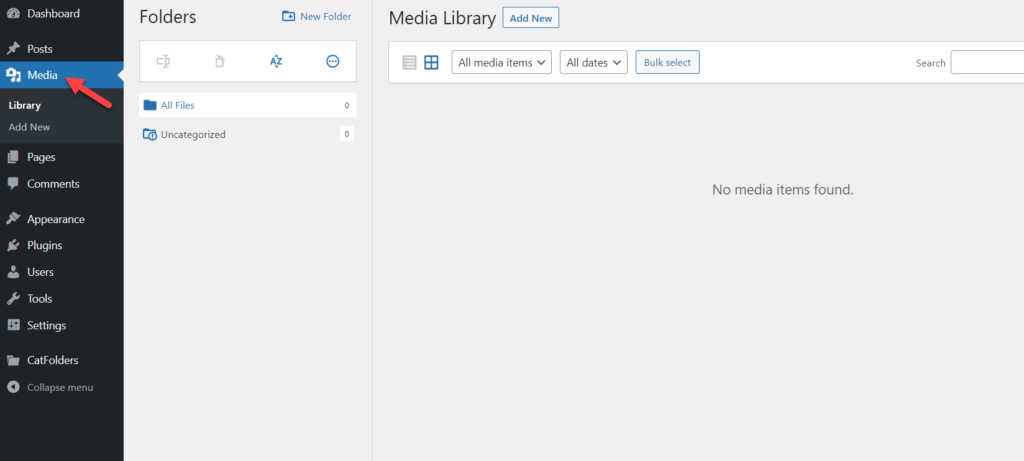
Auf der linken Seite sehen Sie die CatFolder-Optionen.
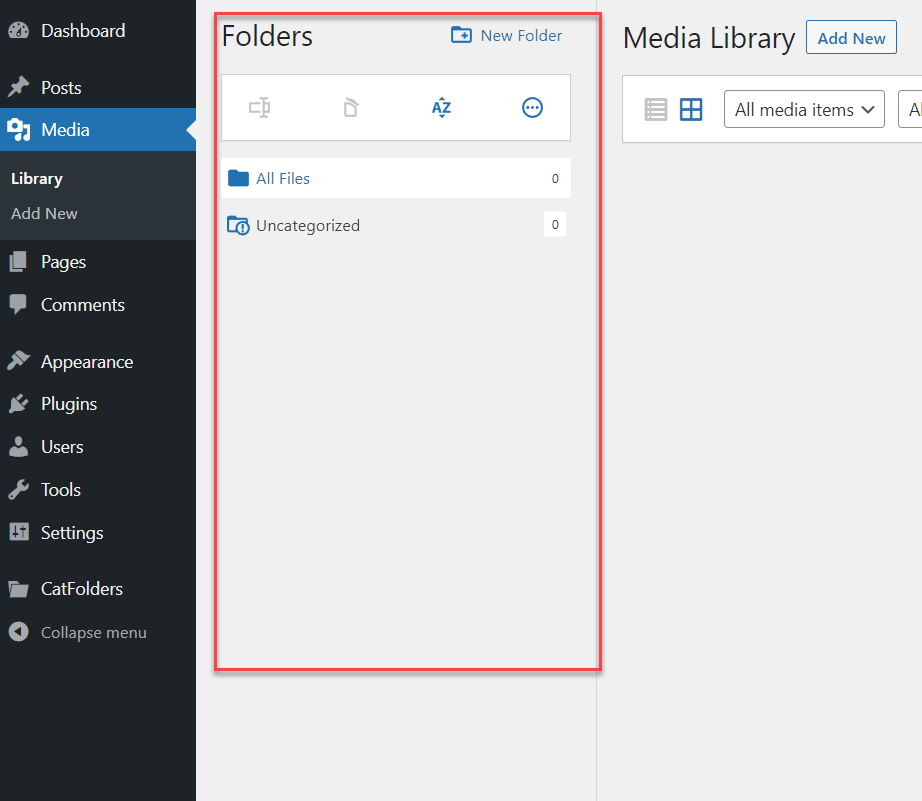
Von dort aus können Sie neue Ordner erstellen.
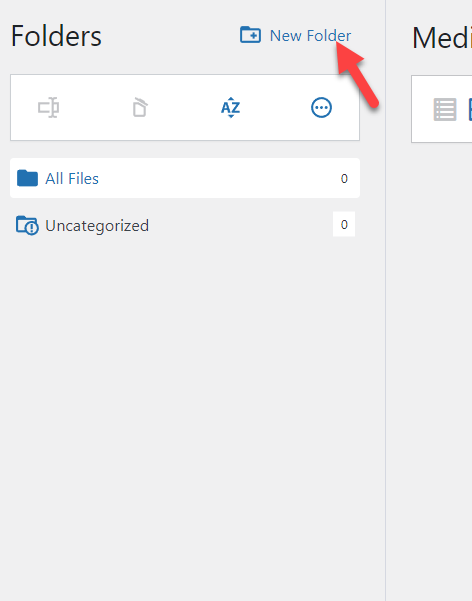
Standardmäßig befinden sich alle Ihre Bilder unter Nicht kategorisiert .
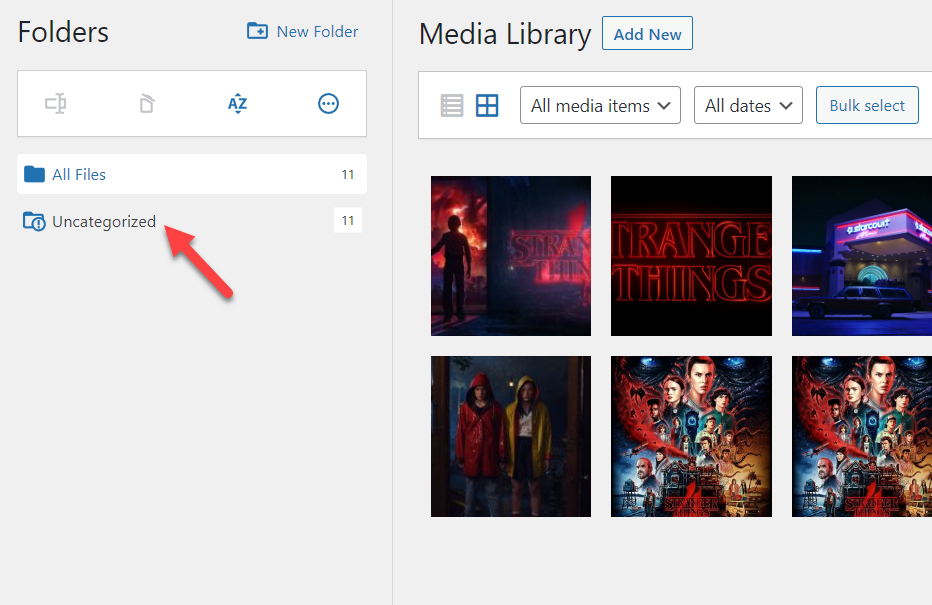
Das sieht chaotisch aus. Lassen Sie es uns mit CatFolders beheben. Als allererstes müssen Sie einen neuen Ordner zum Speichern der Bilder erstellen. Es wäre hilfreich, einen Ordnernamen hinzuzufügen, der sich auf die Medien bezieht.
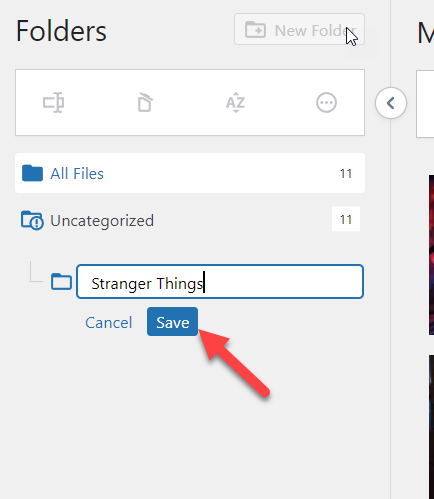
Wie bereits erwähnt, können Sie beliebig viele Ordner und Unterordner erstellen.
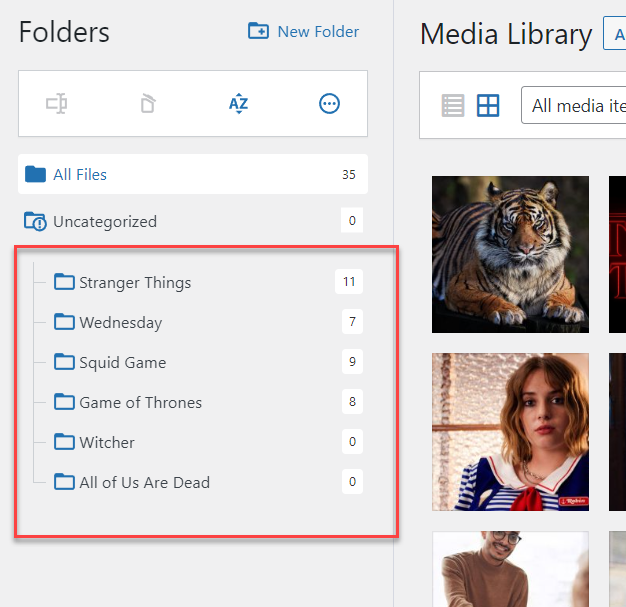
Dieses Mal erstellen wir nur einen Ordner, daher wäre es einfach zu demonstrieren. Nachdem Sie den neuen Ordner erstellt haben, wird er im Bedienfeld angezeigt.
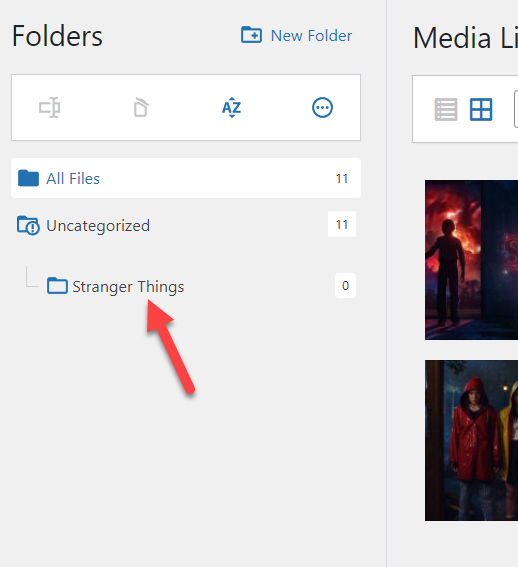
Ziehen Sie nun die Bilder, die Sie zum Sortieren benötigen, in den Ordner und legen Sie sie dort ab.
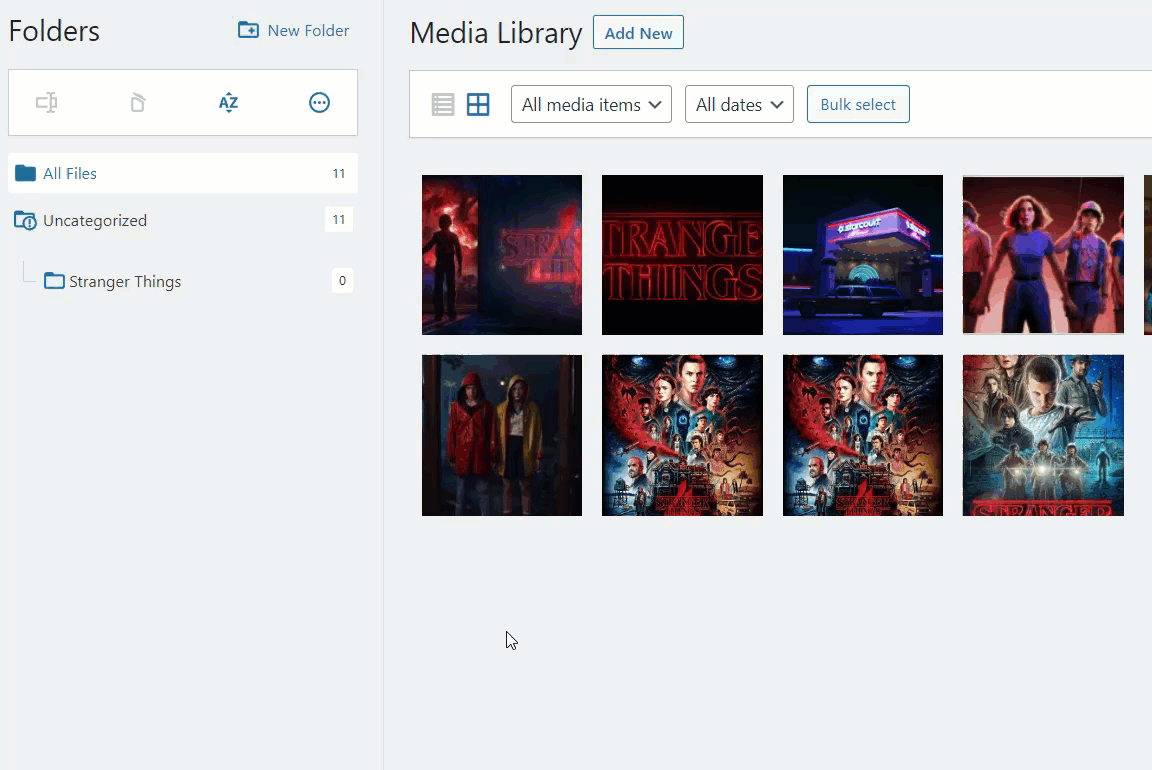
Auf diese Weise können Sie Bilder zu benutzerdefinierten Ordnern hinzufügen. Wenn Sie andererseits mehrere Fotos gleichzeitig verschieben müssen, wählen Sie die Massenauswahlfunktion, wählen Sie die Bilder aus, die Sie verschieben möchten, und legen Sie sie im Ordner ab.
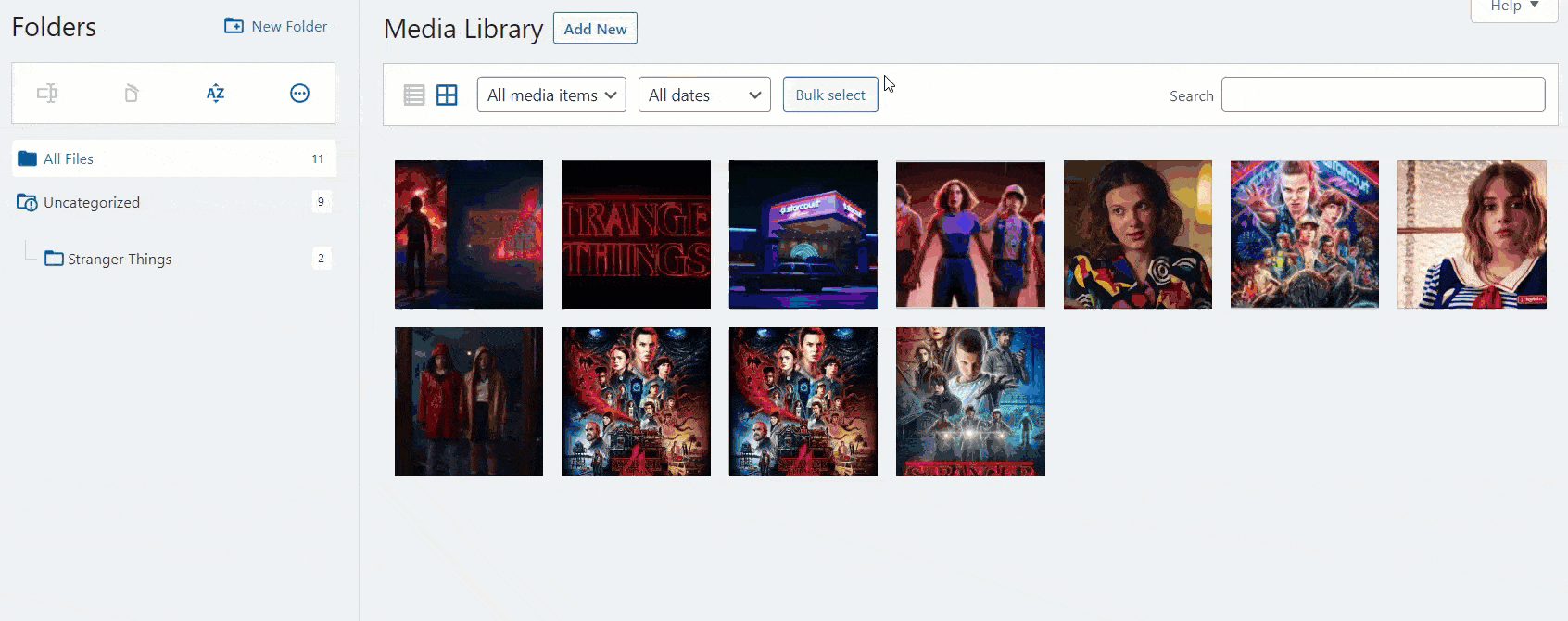
Sie können den Ordner öffnen, um alle gerade verschobenen Bilder anzuzeigen.
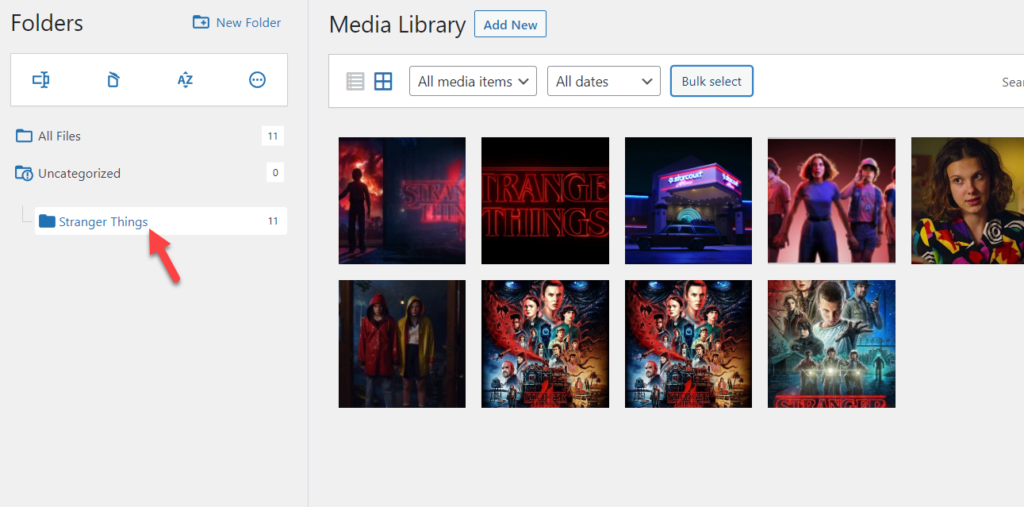
Auf diese Weise können Sie CatFolders verwenden, um die Bibliothek zu verwalten und zu organisieren. Benutzerdefinierte Ordner für jedes Thema wären großartig, wenn Sie über mehrere Themen schreiben.
Wenn Sie außerdem Unterordner einrichten möchten, können Sie einen gewünschten Ordner einfach per Drag & Drop in den Zielordner ziehen. Auf diese Weise können Sie Unterordner erstellen und die Medien noch besser organisieren.
Wie Sie sehen können, ist CatFolders definitiv eines der besten Plugins zum Verwalten und Organisieren Ihrer WordPress-Medienbibliothek.
Fazit: CatFolders Review
Die Medienorganisation kann sehr hilfreich sein, wenn Sie einen Blog mit mehreren Autoren oder eine riesige Website mit vielen Bildern und Videos verwalten. Wie Sie wissen, ist die Medienorganisationsfunktion nicht im WordPress CMS enthalten. Es ist also besser, ein dediziertes Plugin zu verwenden.
Wie Sie in diesem CatFolders-Test sehen können, ist es eines der besten WordPress-Plugins, mit denen Sie Ihre Medienbibliothek organisieren können. Damit können Sie benutzerdefinierte Ordner erstellen, Medien hinzufügen, sie mit Unterordnern verwalten und so weiter.
Da es sich um ein Freemium-Produkt handelt, können Sie die kostenlose Version testen und sehen, wie es funktioniert. Um robustere Funktionen zu erhalten, müssen Sie ein Premium-Abonnement erwerben. Wir sind sicher, dass es eine großartige Ergänzung zu Ihrer WordPress-Website wäre.
Wir hoffen, Sie fanden diese CatFolders-Rezension hilfreich und haben es genossen, sie zu lesen. Bitte erwägen Sie, diesen Beitrag mit Ihren Freunden und anderen Bloggern in den sozialen Medien zu teilen. Es kann jemandem helfen, seine Medienbibliothek richtig zu organisieren.
Wenn Ihnen der Beitrag gefallen hat, finden Sie hier einige ähnliche Artikel, die Sie ebenfalls interessieren könnten:
- So fügen Sie Produktvariationen in WooCommerce hinzu
- So richten Sie dynamische Preise in WooCommerce ein
- Die besten WordPress-Plugins zum Anpassen einer WooCommerce-Produktseite
